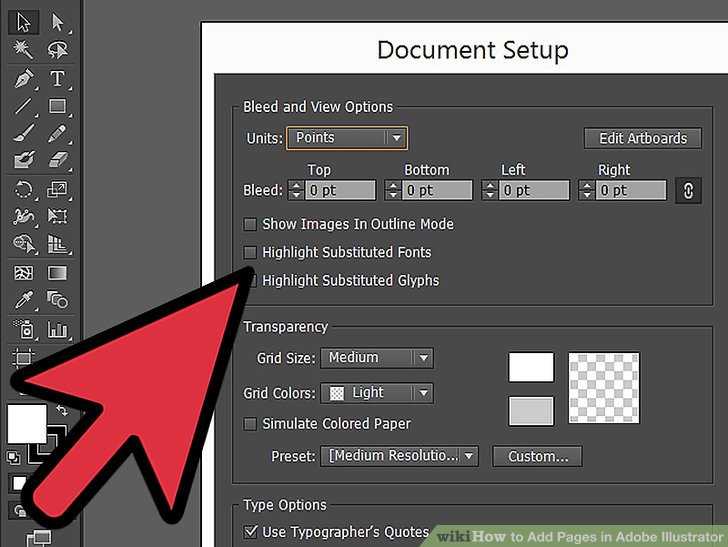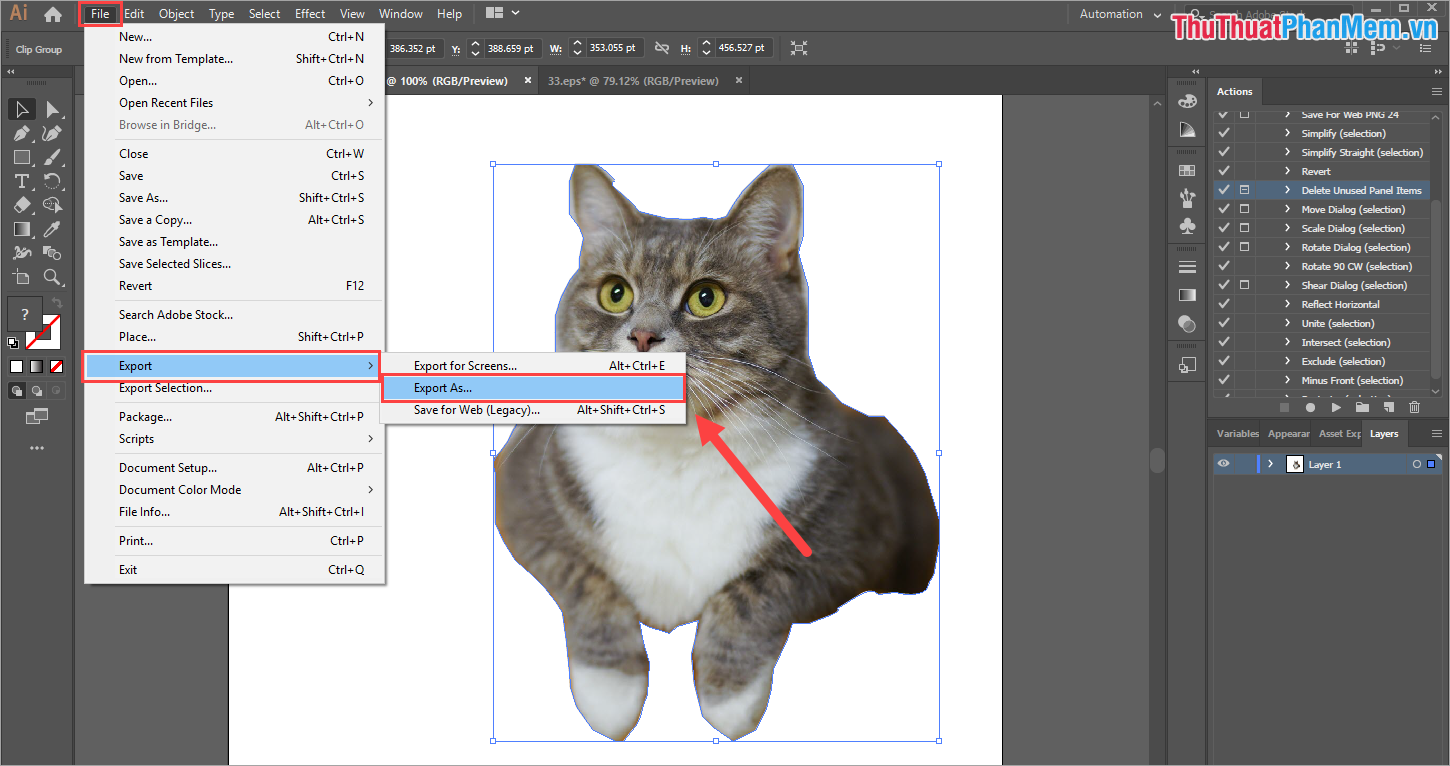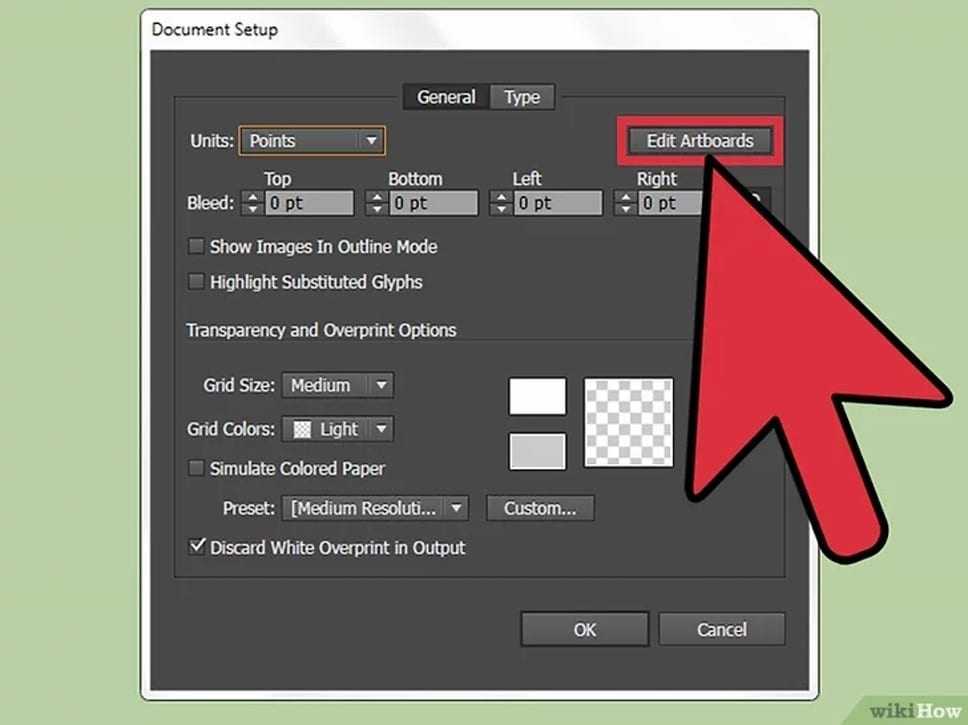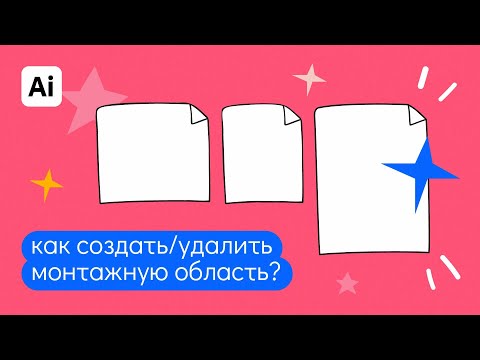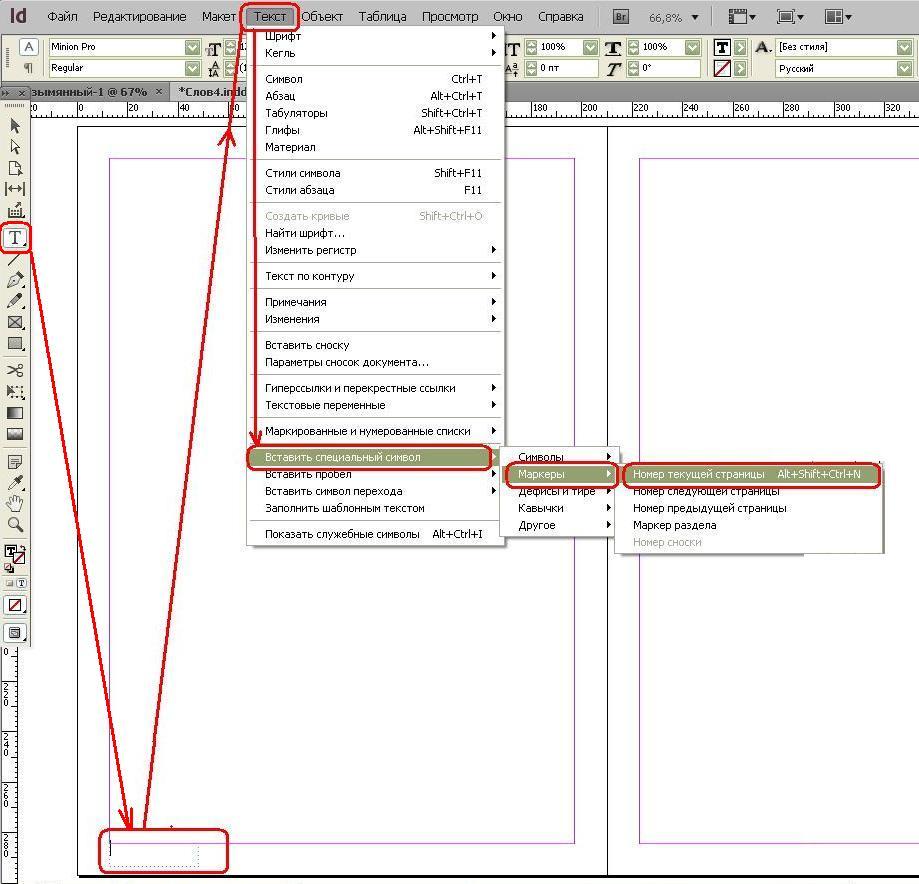Эффективные методы удаления листов в Adobe Illustrator
Удаление листов в Adobe Illustrator может быть простым, если следовать правильным шагам. В этом руководстве мы расскажем, как легко и быстро удалить ненужные листы, а также дадим полезные советы по работе с документами.
Чтобы удалить лист, сначала откройте файл в Adobe Illustrator и выберите вкладку Window (Окно).
Урок 88. Сворачивание, блокирование и удаление слоев в Adobe Illustrator. Обучение с нуля
Выберите Artboards (Монтажные области) из выпадающего меню, чтобы открыть панель монтажных областей.
Вырезать один предмет из другого в Adobe illustrator \\ Удалить лишние элементы\\ Полезный инструмент
Найдите монтажную область, которую хотите удалить, в списке на панели Artboards.
Как в иллюстраторе вырезать часть изображения. Маска в Adobe illustrator
Кликните по монтажной области, чтобы выделить ее. Затем нажмите на иконку мусорной корзины в нижней части панели.
Как обрезать лишнее за монтажной областью в иллюстраторе #Orlovillustrator УРОКИ Adobe illustrator
Подтвердите удаление монтажной области в появившемся диалоговом окне.
Как ОБРЕЗАТЬ изображение по МОНТАЖНОЙ ОБЛАСТИ в Adobe Illustrator - Tutorial
Если вы хотите удалить несколько монтажных областей, удерживайте клавишу Shift и выбирайте нужные области перед удалением.
Как убрать всё лишнее за областью артборда / рабочего пространства в иллюстраторе?
После удаления монтажной области сохраните изменения в документе, нажав File (Файл) и затем Save (Сохранить).
Регулярно проверяйте количество монтажных областей в вашем документе, чтобы избежать перегруженности.
Как создать монтажную область в иллюстраторе? Быстрые ответы на вопросы: \
Если вы случайно удалили нужную монтажную область, используйте команду Undo (Отменить) с помощью сочетания клавиш Ctrl+Z (Cmd+Z на Mac).
Помните, что удаление монтажной области не удаляет сам контент, находящийся на ней. Контент будет перемещен в область вне монтажных областей.
Как вырезать часть изображения в иллюстраторе? Быстрые ответы на вопросы: \